كيفية إغلاق التطبيقات على iPhone 13
عادةً ما يحافظ جهاز iPhone 13 على تشغيل التطبيقات بسلاسة في المقدمة (أو معلقة في الخلفية ، وجاهزة للاستئناف عند الحاجة). ولكن إذا كان أحد تطبيقات iOS يسيء التصرف ، فمن السهل إجبار التطبيق على الإغلاق. إليك الطريقة.

أغلق التطبيقات فقط إذا تعطلت
قبل أن نبدأ ، من المهم أن نعرف أن نظام تشغيل iPhone 13 ، iOS من Apple ، يقوم بعمل رائع في التعامل التلقائي مع موارد النظام. لذلك لا تحتاج إلى فرض إغلاق تطبيق يدويًا ما لم يصبح التطبيق غير مستجيب أو به خلل.
على الرغم من أنه من المؤقت “تنظيف المنزل” عن طريق إغلاق التطبيقات المعلقة بشكل منتظم ، فإن القيام بذلك يمكن أن يبطئ جهاز iPhone ويضر بعمر البطارية. وذلك لأنه في المرة القادمة التي تشغل فيها تطبيقًا ما ، يجب إعادة تحميل التطبيق بالكامل من البداية. إنه أبطأ ويستخدم المزيد من دورات وحدة المعالجة المركزية ، مما يستهلك طاقة بطارية iPhone.
كيفية فرض إغلاق تطبيق على iPhone 13
لإغلاق أحد التطبيقات على جهاز iPhone 13 ، ستحتاج إلى تشغيل شاشة تبديل التطبيقات. للقيام بذلك ، اسحب لأعلى من الحافة السفلية للشاشة وتوقف بالقرب من منتصف الشاشة ، ثم ارفع إصبعك.
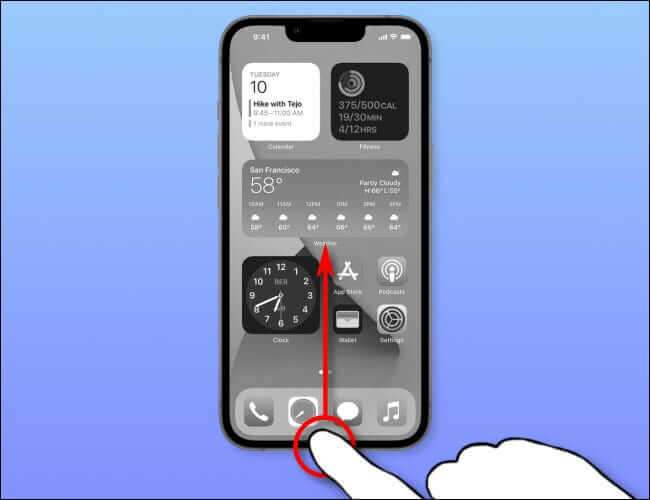
عندما تظهر شاشة تبديل التطبيق ، سترى معرضًا للصور المصغرة التي تمثل جميع التطبيقات المفتوحة حاليًا أو المعلقة على جهاز iPhone الخاص بك. اسحب من خلالها إلى اليسار أو اليمين لتصفح التطبيقات.
عندما تحدد موقع الصورة المصغرة للتطبيق الذي تريد إغلاقه ، حرك الصورة المصغرة سريعًا لأعلى بإصبعك باتجاه الحافة العلوية للشاشة.
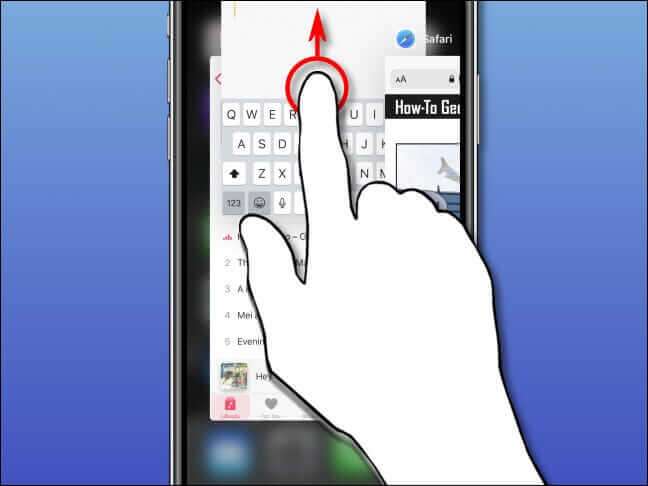
ستختفي الصورة المصغرة ، وسيُضطر التطبيق إلى الإغلاق. في المرة التالية التي تقوم فيها بتشغيل التطبيق ، سيتم إعادة تحميله بالكامل. يمكنك تكرار ذلك مع أي عدد تريده من التطبيقات على شاشة تبديل التطبيقات.
إذا كنت لا تزال تواجه مشكلة مع أحد التطبيقات بعد إجباره على الإغلاق ، فحاول إعادة تشغيل iPhone 13. يمكنك أيضًا إجراء تحديث للنظام أو تحديث التطبيق نفسه. وأخيرًا ، إذا كنت بحاجة إلى فرض إغلاق أحد التطبيقات على جهاز iPad ، فإن أسلوبًا مشابهًا يعمل هناك أيضًا. حظا طيبا وفقك الله!
